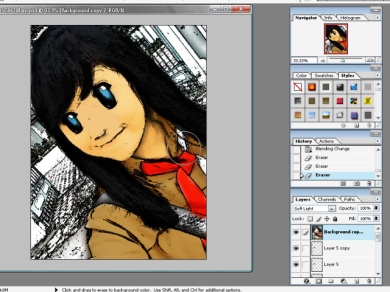Disiini, foto akan dirubah menjadi monster tokai kartun bergaya japanese anime gitu!
Jahimemashou!! (ayo mulai, red.)
 1. Pertama, kita buka dulu fotox…
1. Pertama, kita buka dulu fotox…Dsini saya gunakan foto teman saya yang kakinya imut bukan main, DianIra (bisa didownload disini)

2. Lalu, kita duplikat gambar dengan CTRL+J, lalu gunakan CTRL+SHIFT+U untuk men-Desaturate gambar… Layer awal kita biarin dulu.
 3. Duplikat layer “Layer 1″. Gunakan CTRL+I untuk membalik warna gambar… ^^
3. Duplikat layer “Layer 1″. Gunakan CTRL+I untuk membalik warna gambar… ^^
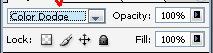 4. Stelah itu, kita ganti blending mode menjadi COLOR DODGE. Jika berhasil, layer akan menjadi putih polos.
4. Stelah itu, kita ganti blending mode menjadi COLOR DODGE. Jika berhasil, layer akan menjadi putih polos.Yang layarnya hitam polos, tolong nyalakan monitornya. Atau, berhenti bercermin.
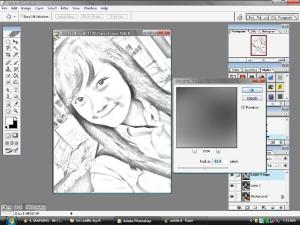 5. ABis itu, gunakan FILTER -> BLUR -> GAUSSIAN BLUR. Naikkan radius hingga mendapat gambar seperti sketsa pensil…
5. ABis itu, gunakan FILTER -> BLUR -> GAUSSIAN BLUR. Naikkan radius hingga mendapat gambar seperti sketsa pensil…Untuk foto ini, saya gunakan radius 31.8.

6. Kembali ke “Layer 1″, gunakan Clone Stamp untuk menghapus bagian mata, karna kita akan ganti nantinya…
Untuk menghapus bayangan2 wajah, buat layer baru di bawah “Layer 1″, fill warna putih dg CTRL+BACKSPACE (background color haruz putih) ato manual.
Hapus bayangan wajah yang menggangu dg eraser tool…

7. Duplikat layer “Background” menjadi layer baru yaitu “Background copy”.
Gunakan FILTER -> STYLIZE -> FIND EDGES.
8. Arrange/ susun layer yang baru di-FIND EDGES keatas semua layer….
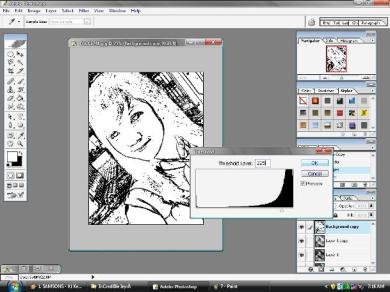 9. Gunakan IMAGE -> ADJUSTMENTS -> THRESHOLD ^-^
9. Gunakan IMAGE -> ADJUSTMENTS -> THRESHOLD ^-^THRESHOLD digunakan untuk mempertajam garis =(-.-)=
masukkan value secukup.na sadjah…
saya masukkan value 225
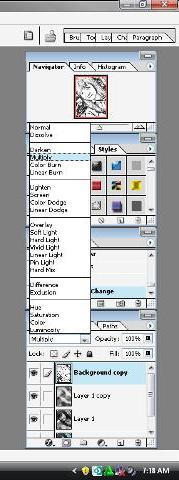 10. Ganti blending option.na jadi MULTIPLY…
10. Ganti blending option.na jadi MULTIPLY…
11. Gunakan kembali clone stamp (ato eraser jg bisa) untuk menghapus bag. mata.. (:8[)
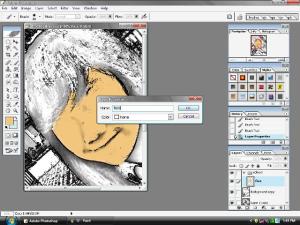 12. buat sebuah layer set (tombol bawah di palet layer yang bentuknya kaya folder)
12. buat sebuah layer set (tombol bawah di palet layer yang bentuknya kaya folder)13. Nah, buat layer baru, untuk ngewarnain kulit, baju, de el el... (Blending Mode, jangan lupa, multiply)
 14. Trus, buat rambut, warnain pake item, trus Blending Option, pake Color Burn. Lalu, duplicate (Ctrl+J) Trus jadiin Multiply. Opacity/Fill, tetep. (100%)
14. Trus, buat rambut, warnain pake item, trus Blending Option, pake Color Burn. Lalu, duplicate (Ctrl+J) Trus jadiin Multiply. Opacity/Fill, tetep. (100%)Warnanya pasti item banget! (Yaiyala....)

15. Truz, lanjutin warnain (Pake Multiply) seragam, leher, dll. dengan warna yang pas ya??!! Oke?
16. Buka brush untuk nge-load brush untuk mata-nya. Silakan download di Laiyee di sebagai pemilik brush tersebut jika tidak punya.
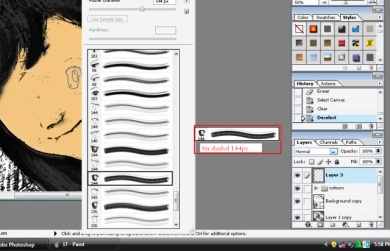
17. Pilih brush yang sesuai aja. Disini saya pake seperti di atas ini. "bn shaded 144px". Proporsionalin mata dengan wajah ya???!!!
18. Nah, udah?
19. Udah belom?
20. Udah kan? ayo lanjut. Warnain mata pake teknik pewarnaan yang tadi.
21. Nah! Uda!! Tapi, kok ada yang kurang ya? O ia!
22. Duplicate layer awal (Layer "Backround") yang masih bersih. (Kan uda dibilang, back-up itu penting!)

23. Taro diatas semua layer, trus blending option, ganti pake soft light. Opacity/Fill, tetep. (100%)
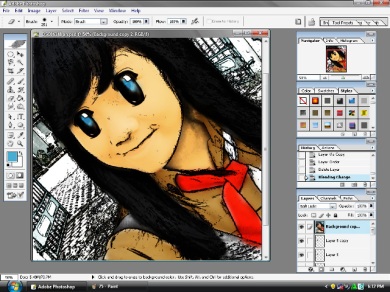
Udah (hampir) Jadii!!!